Toegang tot de cloud met Windows 8 Consumer Preview
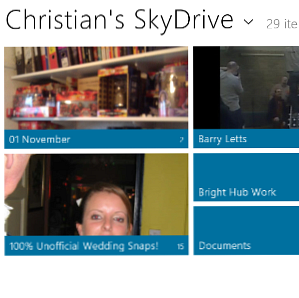
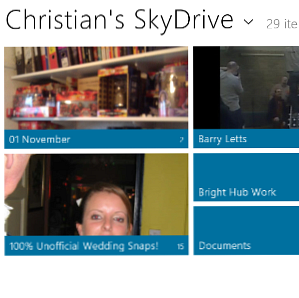 Een van de belangrijkste aspecten waarin Windows 8 verschilt van eerdere releases is het leveren van toegang tot cloudopslag, in het bijzonder SkyDrive.
Een van de belangrijkste aspecten waarin Windows 8 verschilt van eerdere releases is het leveren van toegang tot cloudopslag, in het bijzonder SkyDrive.
In het geval dat u dat nog niet wist, SkyDrive is de gratis online opslagruimte die door Microsoft aan Windows Live-accounteigenaren wordt aangeboden. Als je een Hotmail-account hebt, een Xbox Live-account, een Windows Live Messenger-account of een account die is gekoppeld aan een andere Microsoft-service, dan kun je eenvoudig aanmelden en de SkyDrive gebruiken, die 25 GB aan persoonlijke opslag biedt.
Terwijl je in eerdere versies van Windows toegang moest hebben tot SkyDrive via je browser of Windows Live Mesh, kun je in Windows 8 net zo gemakkelijk doorbladeren als een lokale schijf.
Wat is “De wolk”?
“De wolk” is de term die wordt gegeven aan opslag die op afstand wordt geleverd op een webserver, waardoor deze toegankelijk en beschikbaar wordt voor de gebruiker, overal waar een internetverbinding tot stand kan worden gebracht.
U kunt bijvoorbeeld een aantal documenten hebben waaraan u moet werken, maar die licht willen reizen, misschien met behulp van een tabletcomputer. In plaats van de documenten op te slaan op de tablet en op te scheppen met veranderende bestandsindelingen, enz., Is het eenvoudiger om ze op te slaan in een populaire cloud-oplossing (of in het geval van Google Documenten of Microsoft Office Live, in de cloud samen te stellen) en toegang ze vanaf elk apparaat dat je bij de hand hebt.
Het voordeel van cloudopslag is dat u geen back-up hoeft te maken; het is bijna permanent toegankelijk en kan een nuttige optie bieden voor het herstellen van verloren documenten.
Windows Live SkyDrive en Windows 8
In het geval van SkyDrive kunt u het gebruiken voor documenten, foto's, muziek, video of andere gegevens van minder dan 100 MB per bestand.
Als u bijvoorbeeld een Windows Phone bezit, kunt u foto's maken en deze onmiddellijk uploaden naar SkyDrive, klaar om te worden bekeken op een computer, tablet of elk ander geschikt apparaat met internetverbinding. Met Windows 8 wordt deze functionaliteit uitgebreid dankzij het gebruik van een Windows Live-account als primaire profieloptie.
Hoewel een lokaal profiel kan worden gemaakt, vergroot het gebruik van een Windows Live-account de functionaliteit, waardoor de mogelijkheden van cloudopslag worden vergroot en de integratie met andere Microsoft-services wordt verbeterd.
Toegang krijgen tot SkyDrive vanaf Windows 8
Dus hoe krijg je toegang tot de SkyDrive in Windows 8?

De eerste stap is om ervoor te zorgen dat je een Windows Live-account hebt ingesteld op je computer. Als u Windows 8 hebt geïnstalleerd en hebt gekozen voor een lokaal account, hoeft u zich geen zorgen te maken. U kunt een nieuw account configureren door te klikken op of te tikken in de rechterbenedenhoek van het startscherm om instellingen dan Gebruikers> Gebruiker toevoegen.
Met toevoeging van de referenties van uw Windows Live-account krijgt u toegang tot cloudopslag via de SkyDrive-tegel in het Start-menu.

Als de tegel ontbreekt, klik dan met de rechtermuisknop op een leeg gedeelte van het scherm en selecteer Alle apps en klik met de rechtermuisknop op de optie SkyDrive en selecteer Pin to Start af te maken.
Bladeren door documenten, bekijken
Nadat u op de SkyDrive-tegel hebt getikt of erop hebt geklikt om te openen, bent u klaar om door de inhoud te bladeren.

Verschillende bestandstypen worden dienovereenkomstig weergegeven. Er zal bijvoorbeeld een map vol met afbeeldingen verschijnen met een voorbeeldweergave om u te herinneren aan wat erin is opgeslagen. Foto's en andere gegevens kunnen indien nodig lokaal worden geopend, zodat u volledig kunt genieten van de inhoud die is opgeslagen in uw cloud.
Op dezelfde manier worden bestanden in een herkende indeling zoals PowerPoint, Excel of een andere Microsoft Office-toepassing weergegeven met het bijbehorende pictogram. Deze kunnen worden geopend, ongeacht of Microsoft Office is geïnstalleerd of niet, aangezien het op Microsoft Office Live gebaseerde browserprogramma in de browser kan worden geopend, zodat u de bestanden kunt lezen en bewerken..
Lokaal downloaden en opslaan
Wat als u gegevens van uw SkyDrive naar uw Windows 8-computer of -tablet moet kopiëren??

Gelukkig is dit heel gemakkelijk. Blader eenvoudigweg naar de juiste directory in uw SkyDrive en vind het vereiste bestand. Klik met de rechtermuisknop om te selecteren en ga vervolgens verder met de Bewaar lokaal knop in de rechterbenedenhoek.
Hiermee kunt u de gegevens vervolgens op uw computer opslaan in de directory van uw voorkeur. U kunt snel toegang krijgen tot deze locatie door de optie Windows Verkenner te selecteren (u automatisch naar de bureaubladweergave om te schakelen) en door de map te bladeren zoals u dat zou doen onder Windows Vista of 7.
Conclusie
Met een Windows Live SkyDrive en een Windows 8-tabletcomputer of -laptop hoeft u zich geen zorgen te maken over het kwijt raken van gegevens of gegevensverlies, omdat de bestanden die u in de cloud opslaat gemakkelijk kunnen worden opgehaald, beleefd en bewerkt.
Er is meer voor cloud-opslag onder Windows 8 dan het optreden als een veelzijdige opslagplaats voor vitale gegevens. Door te bezoeken Instellingen> Synchroniseer uw instellingen u kunt de manier waarop Windows 8 eruit ziet en voelt aan uw SkyDrive opslaan en de configuratie aan uw Windows Live-account koppelen, zodat deze kan worden toegepast op elke Windows 8-computer waarbij u inlogt!
Windows 8 is waarschijnlijk de meest flexibele versie van Microsoft's besturingssysteem tot nu toe en met deze geweldige cloud-synchronisatie-opties kun je zien waarom.
Ontdek meer over: Cloud Computing, Cloud Storage, Microsoft SkyDrive, Windows 8.


